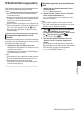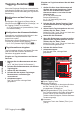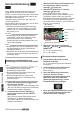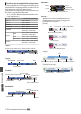INSTRUCTIONS
Table Of Contents
- Erste Schritte
- Vorbereitungen
- Inbetriebnahme
- Stromversorgung
- Stromversorgungsanzeige
- Ein-/Ausschalten
- Ersteinstellungen
- Anzeigen auf dem LCD-Monitor und dem Sucher
- Einstellung des LCD-Monitors und Suchers
- Zuordnung von Funktionen zu den Benutzer-Tasten
- Signallampe und LED
- Aufnahmemedien
- Benutzbare Karten
- Verwendbare SSD-Medien
- Geschätzte Aufnahmezeit von SD-Karten
- Geschätzte Aufnahmezeiten von SSD-Medien
- SD-Karte einsetzen
- Entnehmen der SD-Karte
- Umschalten der SD-Karten
- Einsetzen des SSD-Medienadapters
- Formatieren (Initialisieren) von Aufnahmemedien
- Aufnahmemedien reparieren
- Auf Aufnahmemedien gespeicherte Clips
- Über die Bediensperre-Funktion (KEYLOCK)
- Aufnehmen
- Grundlagen der Aufnahme
- Auswahl von Systemdefinition, Datei- und Videoformaten
- Zoomfunktionen
- Scharfstellung
- Anpassen der Scharfstellung bei Gesichtserkennung
- Anpassen der Helligkeit
- Einstellen der Blende
- Einstellen der Verstärkung
- Einstellen des elektronischen Verschlusses
- Einstellen des Neutralfilters
- Anpassen des Weißabgleichs
- Einstellen des Kamerabildes
- Verwenden der Bildstabilisierungsfunktion
- Tonaufnahme
- Abhören des Tons während der Aufnahme mit einem Kopfhörer
- Timecode und User-Bit
- Einstellen des Timecodegenerators
- Einstellung des User-Bits
- Timecode-Synchronisierung an einer anderen Kamera
- Einstellen des Zebramusters
- Festlegen der Spotmessung
- Positionsdaten per GPS abrufen
- Aufgezeichnete Videos sofort ansehen (Clip-Prüfung)
- Anzeige des Histogramms
- Simultanaufnahme mit zwei unterschiedlichen Auflösungen
- Serienaufnahme
- Dual Rec
- Sicherheitsaufzeichnung
- Spezial-Aufnahme
- Clips frei aufteilen (Clip Cutter Trig)
- Konfiguration von Infrarotaufnahmen
- Wiedergabe
- Menüanzeige und detaillierte Einstellungen
- Anzeige-/Statusbildschirm
- Kameraeigenschaften
- Anschluss externer Geräte
- Netzwerk
- Funktionen der Netzwerkverbindung
- Vorbereiten der Netzwerkverbindung
- Verbindung mit dem Netzwerk herstellen
- Importieren von Metadaten
- Hochladen eines aufgenommenen Videoclips
- FTP-Wiederaufnahme-Funktion
- Verbindung über einen Webbrowser
- Bearbeiten von Metadaten
- Hochladen eines Aufnahme-Clips über einen Webbrowser
- View Remote-Funktion
- Kamerasteuerungsfunktion
- Ändern der Einstellungen über einen Webbrowser
- Verwalten der Einstellungsdatei für Netzwerkverbindungen
- Live-Streaming durchführen
- Rückführungsvideo/-audio aus dem Netzwerk (Return over IP)
- IFB (Rückführungsaudio)
- Tagging-Funktion
- Einblendung
- Sonstiges
Notiz :
0
Um nur ein Bild kontinuierlich anzuzeigen,
stellen Sie [Interval Time] auf „0“.
0
Wenn gleichzeig aufgezeichnet und live
gestreamt wird, oder wenn viele Informationen
auf
dem LCD/VF-Bildschirm angezeigt werden,
kann es mehr als 10 Sekunden dauern, bis die
Bilder angezeigt werden. Die Zeit bis zur
Anzeige kann reduziert werden, indem die
Auflösung von Aufzeichnung und Live-
Streaming verringert wird, oder indem die
[DISPLAY]-Taste am Kamera-Recorder
gedrückt wird, um den Anzeigebildschirm
auszuschalten.
0
Um nur die Vollbildgrafikfunktion ohne
Einblendung zu nutzen, wählen Sie [Overlay
Settings]
B [Type] und wählen Sie eine andere
Option als „None“. Stellen Sie anschließend die
Schaltfläche [Overlay] auf dem Web-Bildschirm
zur Steuerung der Einblendung auf Aus.
0
Wenn das Format
des nächsten anzuzeigenden
Bildes nicht bei der Bildanzeige unterstützt wird,
wird „Unsupported Graphic Format“ auf dem
Kamera-Rekorder angezeigt und dieses Bild
wird nicht angezeigt. Importieren Sie Bilder, die
ein anzeigefähiges Format unterstützen.
(A S. 206 [Importieren von Bildern zur Anzeige
auf die Kamera] )
Einblendeinstellungen mit einem
Passwort schützen
Sie können die Einblendeinstellungen mit einem
Passwort schützen, damit die
Wasserzeichenanzeige nicht von Dritten
aufgehoben werden kann.
Mit einem Passwort schützen
1
Stellen Sie [Overlay Settings] B [
Password
Lock] auf
„On“.
2
Geben Sie das Schutz-Passwort ein und
drücken Sie die kreuzförmige Taste (I).
Geben Sie mithilfe der Software-Tastatur
maximal 16 Zeichen für das Passwort ein.
3
Geben Sie dasselbe Passwort erneut ein
und drücken Sie die kreuzförmige Taste
(I).
4
Drücken Sie [Set].
Anschließend wird ein Bildschirm zur
Passwortabfrage angezeigt, wenn Sie den
[
Overlay Settings]-Bildschirm aufrufen.
Vorsicht :
0
Vergessen Sie das eingerichtete Passwort
nicht. Wenn das Passwort verloren geht oder
vergessen wird, können Sie die
Passwortschutzfunktion nicht deaktivieren.
Notiz :
0
Wenn die Einblendeinstellungen mit einem
Passwort geschützt sind,
werden die folgenden
Elemente in [System] ausgegraut und können
nicht ausgewählt werden.
0
[Reset All]
0
[Record Set] B [Record Format]
0
[Setup File]
B [Load File] B [Picture File]/
[User File]/[All File]
0
[Setup File] B [Store File] B [Picture File]/
[User File]/[All File]
Passwortschutz deaktivieren
1
Wählen Sie [Overlay Settings].
Ein Bildschirm zur Passwortabfrage wird
angezeigt.
2
Geben Sie das Passwort ein und drücken
Sie die kreuzförmige Taste (I).
Wenn das Passwort mit dem konfigurierten
Passwort übereinstimmt, wird das
[Overlay
Settings]-Menü angezeigt.
3
Ändern Sie [Password Lock
] zu „Off“.
4
Drücken Sie [Set], um den Bildschirm zur
Bestätigung der Deaktivierung zu
schließen.
208
Sendeeinblendung A L
Einblendung A L